يعد Microsoft Intune أفضل حل لهذا الأمر.
- يمكنك بسهولة نشر Windows 11 على أجهزة كمبيوتر متعددة باستخدام Intune.
- يمكنك أيضًا تجربة حلول أخرى ، لكنها تستغرق وقتًا طويلاً بشكل أساسي.
- يعد Microsoft Intune هو الحل الأفضل إلى حد بعيد لأنه مؤتمت في الغالب.

Xالتثبيت عن طريق النقر فوق ملف التنزيل
- قم بتنزيل Fortect وتثبيته على جهاز الكمبيوتر الخاص بك.
- ابدأ عملية مسح الأداة للبحث عن الملفات الفاسدة التي هي مصدر مشكلتك.
- انقر بزر الماوس الأيمن فوق ابدأ الإصلاح لذلك يمكن للأداة بدء الخوارزمية الإصلاحية.
- تم تنزيل Fortect بواسطة 0 القراء هذا الشهر.
إذا كنت مسؤولاً في مؤسسة ، فمن المحتمل أنك بحاجة إلى تثبيت Windows 11 على أجهزة الكمبيوتر الخاصة بالمؤسسة.
يمكنك بالطبع استخدام الكثير من الأدوات لمزامنة أجهزة مؤسستك. ولكن هل هناك حل لنشر Windows 11 على أجهزة كمبيوتر متعددة في وقت واحد؟
في موضوع Reddit، يسأل المستخدم نفس الشيء ، والإجابات متنوعة ، لكن بالتأكيد نعم. يمكنك نشر Windows 11 على أجهزة كمبيوتر متعددة في وقت واحد.
كيفية إعداد 50 جهاز كمبيوتر يعمل بنظام Windows 11 مرة واحدة
بواسطة ش / Working_Wombat_12 في مسؤول النظام
ما هو الحل الأفضل في هذه الحالة؟ هناك الكثير من الطرق للقيام بذلك. ومع ذلك ، يستغرق كل حل وقتًا معينًا لإكماله ، وماذا لو كنت بحاجة إلى القيام بذلك بسرعة؟ اتبع دليلنا ، وسنخبرك ما هي خياراتك عند التفكير في نشر Windows 11 على أجهزة كمبيوتر متعددة في وقت واحد.
إليك كيفية نشر Windows 11 على أجهزة كمبيوتر متعددة في وقت واحد
قبل أن نبدأ ، يجب أن تعلم أن هذه الحلول ستستغرق وقتًا ، اعتمادًا على التطبيقات المتاحة لديك ، ومقدار الوقت ، وعدد محركات أقراص USB ، وما إلى ذلك.
انشر Windows 11 على أجهزة كمبيوتر متعددة باستخدام Microsoft Intune
الطريقة الأكثر وضوحًا لنشر Windows 11 على أجهزة كمبيوتر متعددة في وقت واحد هي من خلال Microsoft Intune. يجب أن يسهل التطبيق عليك تحديث أجهزة الكمبيوتر الخاصة بمؤسستك بالكامل مرة واحدة بطريقة آلية.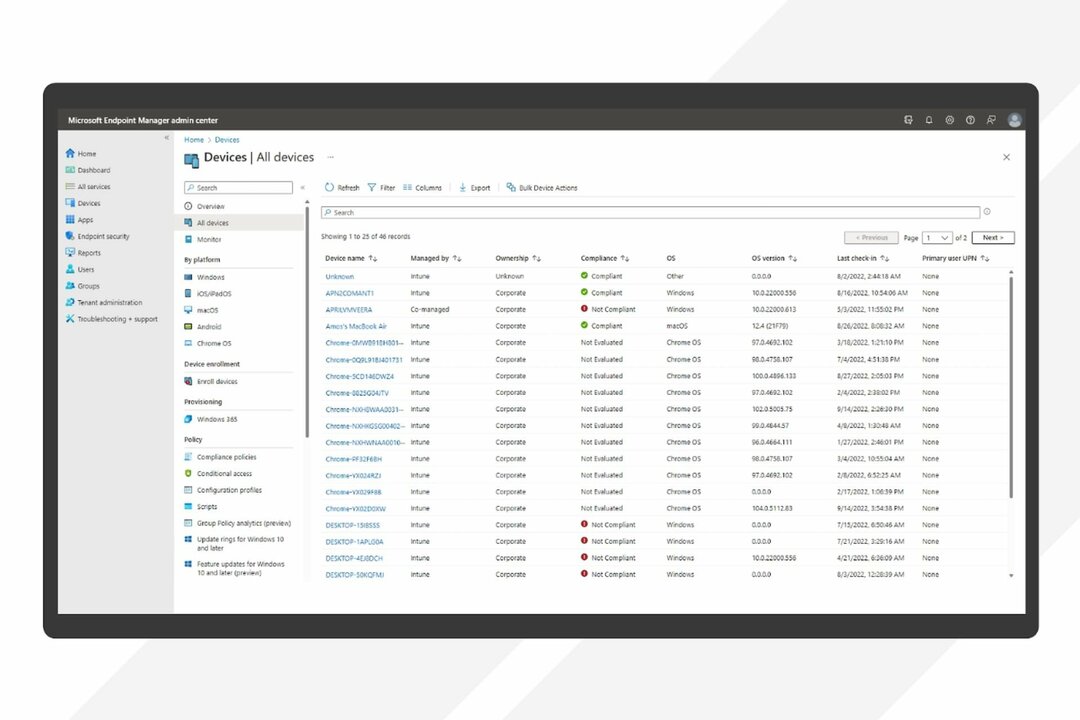
هذا يعني أنك لن تضطر حقًا إلى التحقق من كل نظام ، فسيتم التحديث تلقائيًا بعد إعادة التشغيل ، ولن تقلق.
ومع ذلك ، هناك متطلبات أساسية يجب أن تكون على دراية بها قبل تجربة Microsoft Intune.
نصيحة الخبراء:
برعاية
يصعب معالجة بعض مشكلات الكمبيوتر ، خاصةً عندما يتعلق الأمر بملفات النظام المفقودة أو التالفة ومستودعات Windows.
تأكد من استخدام أداة مخصصة ، مثل فورتكت، والتي ستقوم بمسح واستبدال الملفات المعطلة بإصداراتها الحديثة من مستودعها.
أولاً ، يجب أن يكون لدى مؤسستك أحد الاشتراكات التالية لنشر تحديثات الميزات في Intune:
- Windows 10/11 Enterprise E3 أو E5 (مضمن في Microsoft 365 F3 أو E3 أو E5)
- Windows 10/11 Education A3 أو A5 (مضمن في Microsoft 365 A3 أو A5)
- مايكروسوفت 365 بيزنس بريميوم
- Windows 10/11 Virtual Desktop Access (VDA) لكل مستخدم
ثانيًا ، يجب أن تعمل الأجهزة الموجودة في Intune بإصدار مدعوم من Windows 10. يجب أيضًا أن يكونوا مسجلين في Intune MDM وأن يكونوا مختلطون مع AD أو انضموا إلى Azure AD.
ثالثًا ، والأهم من ذلك كله ، يجب أن يفي الجهاز بالحد الأدنى من متطلبات Windows 11 للترقية إلى Windows 11 في Intune.
إذا كانت مؤسستك تستخدم Microsoft Intune بالفعل ، فأنت محظوظ. ستتمكن من نشر Windows 11 بسهولة بالغة.
خطوات نشر Windows 11 مع Microsoft Intune
- قم بتسجيل الدخول إلى مركز إدارة Microsoft Endpoint (بوابة Intune).
- في البوابة ، انتقل إلى الأجهزة > تحديثات الميزات لنظام التشغيل Windows 10 و لاحقا.
- يختار إنشاء ملف تعريف وحدد إعدادات ترقية Windows 11 المطلوبة في السياسة.
- في ال علامة التبويب "إعدادات النشر"، أدخل اسم السياسة كـ قم بالترقية إلى Windows 11 باستخدام نشر تحديث الميزات.
- تحت إعدادات نشر الميزة، حدد Windows 11 كتحديث ميزة لنشرها.
- في ال علامة التبويب "الواجبات"، أضف مجموعات AAD التي تريد استهداف سياسة ترقية Windows 11 إليها.
- انقر على + إضافة مجموعات زر وحدد مجموعة إضافة.
- انقر التالي.
- أخيرًا ، في ملف مراجعة + إنشاء علامة التبويب ، انقر فوق يخلق.
- ضمن تحديثات الميزات لنظام التشغيل Windows 10 والإصدارات الأحدث ، يمكنك رؤية ملف التعريف الجديد الذي قمت بإنشائه لترقية Windows 11.
- يجب إعادة تشغيل الكمبيوتر لتثبيت آخر تحديث لميزات Windows. حدد إعادة التشغيل الآن ، وانقر فوقه.
يمكنك أيضًا محاولة نشر Windows 11 باستخدام Microsoft Deployment Toolkit ، وهو ملف أداة مجانية يمكنك تنزيلها من Microsoft.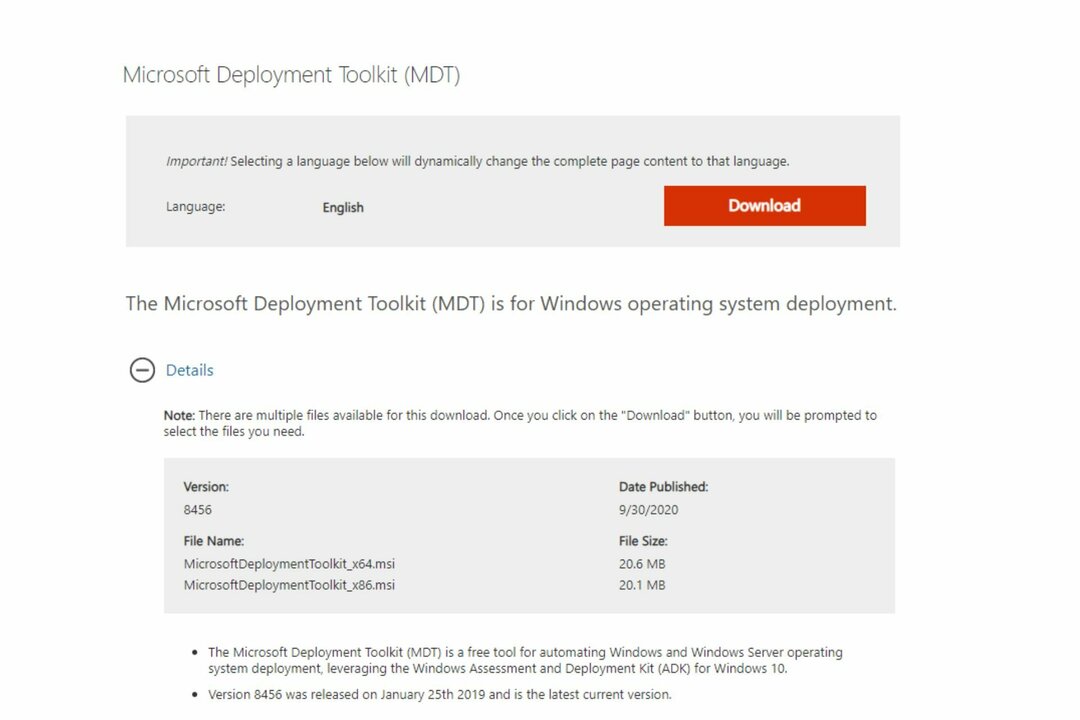
- تحتاج إلى إنشاء مجلد نظام تشغيل Windows 11 في Deployment Workbench.
- بمجرد الانتهاء ، ستقوم باستيراد ملفات Windows 11.
- ستقوم بعد ذلك بإنشاء تسلسل مهام Windows 11 مشابه لـ Intune.
- باستخدام مهمة Windows 11 ، ستقوم بإنشاء ملف الصورة والتقاطه.
- تقوم بنشر صورة Windows 11 التي تم التقاطها باستخدام مجموعة أدوات النشر من Microsoft.
يمكنك أيضًا تجربة الطريقة الكلاسيكية لاستخدام أدوات USB متعددة في وقت واحد ، ولكن سيتعين عليك التنقل كثيرًا بين أجهزة الكمبيوتر ، وسيستغرق الأمر الكثير من الوقت.
إذا كنت تتعامل مع 50 جهاز كمبيوتر في وقت واحد ، كما هو الحال في سلسلة Reddit ، فإن أفضل حل هو Microsoft Intune. يجب أن تعمل مؤسستك بالفعل عليها إذا كان لديها بالفعل أجهزة كمبيوتر تعمل بنظام Windows. يمكن أن يكون MDT مفيدًا ، ولكنه قد يصبح متعبًا للغاية ، حيث إن العملية ليست مؤتمتة بالكامل.
يمكنك أيضًا التحقق من مؤشر ترابط Reddit لمزيد من الحلول غير التقليدية. يمكنك استخدام جميع أنواع تطبيقات الجهات الخارجية لنسخ الصور بسرعة. ولكن إذا لم يكونوا متصلين بشبكة مشتركة ، فسيستغرق الأمر وقتًا طويلاً لنشر Windows 11 عليهم جميعًا.
هل ما زلت تواجه مشكلات؟
برعاية
إذا لم تحل الاقتراحات المذكورة أعلاه مشكلتك ، فقد يواجه جهاز الكمبيوتر الخاص بك مشكلات أكثر خطورة في نظام التشغيل Windows. نقترح اختيار حل الكل في واحد مثل فورتكت لإصلاح المشاكل بكفاءة. بعد التثبيت ، فقط انقر فوق ملف عرض وإصلاح زر ثم اضغط ابدأ الإصلاح.


